如何删除win10里的王码五笔输入法 win10王码五笔怎么删除
更新时间:2021-05-31 15:54:03作者:zhong
最近有win10用户说想把他的电脑上王码五笔输入法给删除了,用户也没有去安装这个输入法,这是它自己安装在电脑上的,那么如何删除win10里的王码五笔输入法呢,这需要我们进入系统的设置里进行删除了,下面小编给大家分享win10删除王码五笔输入法的方法。
推荐系统:win10安装版下载64位
解决方法:
1、当我点击输入法时,可以看到列表中有五笔型输入法。
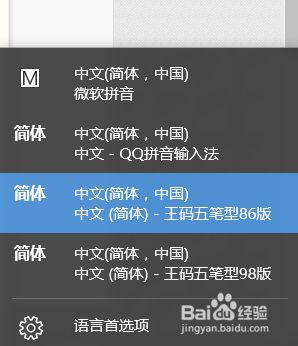
2、然后我们点击语言首选项,选择区域和语言,点击选项。
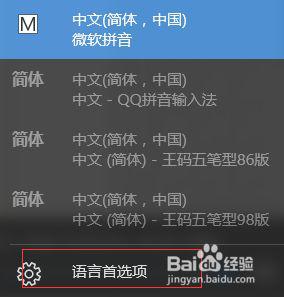
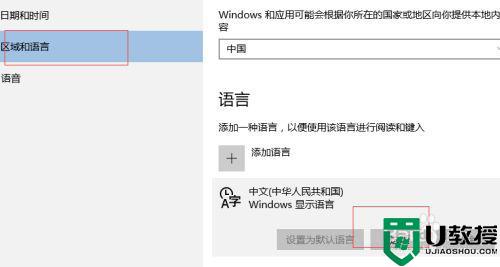
3、找到五笔型之后,发现删除按钮是灰色的,那我们应该怎么删除它呢。
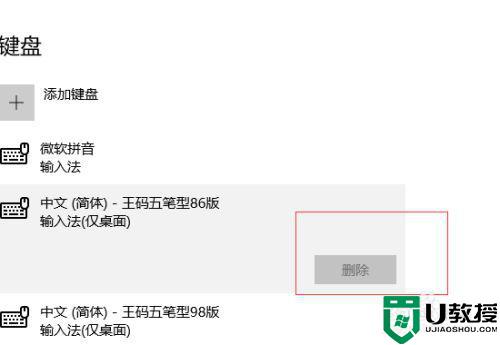
4、按下win+R键,打开运行框(win就是键盘上的windows图标的键,一般在ctrl键和alt键之间)。
5、输入control,后回车,进入控制面板。
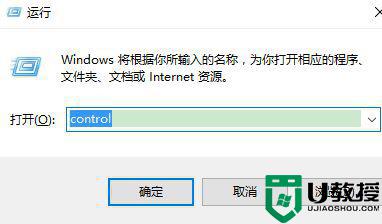
6、选择语言。
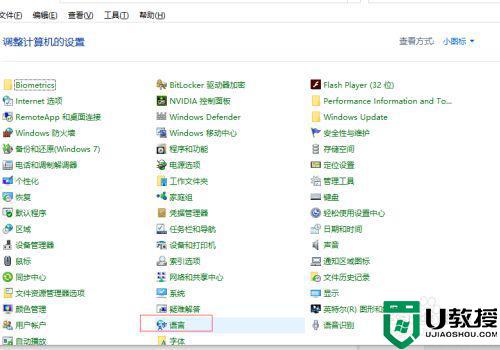
7、选择选项。

8、找到五笔型,选择删除。
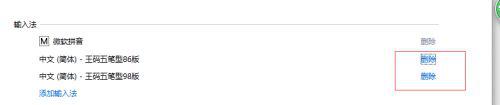
9、删除后,一定要点击保存哦。
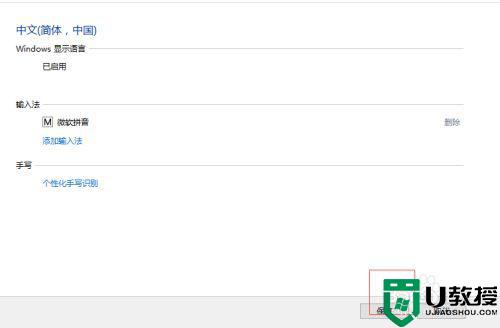
以上就是win10删除王码五笔输入法的方法,有不知道怎么删除输入法的话,可以按上面的方法来进行删除。
如何删除win10里的王码五笔输入法 win10王码五笔怎么删除相关教程
- 王码五笔 win10怎样删除 win10王码五笔输入法删除教程
- 怎么卸载win10系统中的王码五笔 如何卸载win10系统中王码五笔输入法
- win10万能五笔输入法总弹出广告怎么关 win10清除万能五笔输入法广告的方法
- 在win10上如何装五笔输入法 win10怎么添加5笔输入法
- win10五笔怎么调出来 win10调出五笔输入法设置方法
- win10装的qq五笔输入法不显示怎么办 win10安装qq五笔输入法不显示的解决方法
- win10无法安装五笔输入法怎么办 win10下的五笔输入法怎么用不了
- win10添加五笔输入法的操作步骤 win10系统怎么添加五笔输入法
- 怎么删除win10输入法 win10电脑自带的输入法怎么删除
- 笔记本window10怎么添加五笔输入法 window10怎么装五笔
- Win11如何替换dll文件 Win11替换dll文件的方法 系统之家
- Win10系统播放器无法正常运行怎么办 系统之家
- 李斌 蔚来手机进展顺利 一年内要换手机的用户可以等等 系统之家
- 数据显示特斯拉Cybertruck电动皮卡已预订超过160万辆 系统之家
- 小米智能生态新品预热 包括小米首款高性能桌面生产力产品 系统之家
- 微软建议索尼让第一方游戏首发加入 PS Plus 订阅库 从而与 XGP 竞争 系统之家
热门推荐
win10系统教程推荐
- 1 window10投屏步骤 windows10电脑如何投屏
- 2 Win10声音调节不了为什么 Win10无法调节声音的解决方案
- 3 怎样取消win10电脑开机密码 win10取消开机密码的方法步骤
- 4 win10关闭通知弹窗设置方法 win10怎么关闭弹窗通知
- 5 重装win10系统usb失灵怎么办 win10系统重装后usb失灵修复方法
- 6 win10免驱无线网卡无法识别怎么办 win10无法识别无线网卡免驱版处理方法
- 7 修复win10系统蓝屏提示system service exception错误方法
- 8 win10未分配磁盘合并设置方法 win10怎么把两个未分配磁盘合并
- 9 如何提高cf的fps值win10 win10 cf的fps低怎么办
- 10 win10锁屏不显示时间怎么办 win10锁屏没有显示时间处理方法

